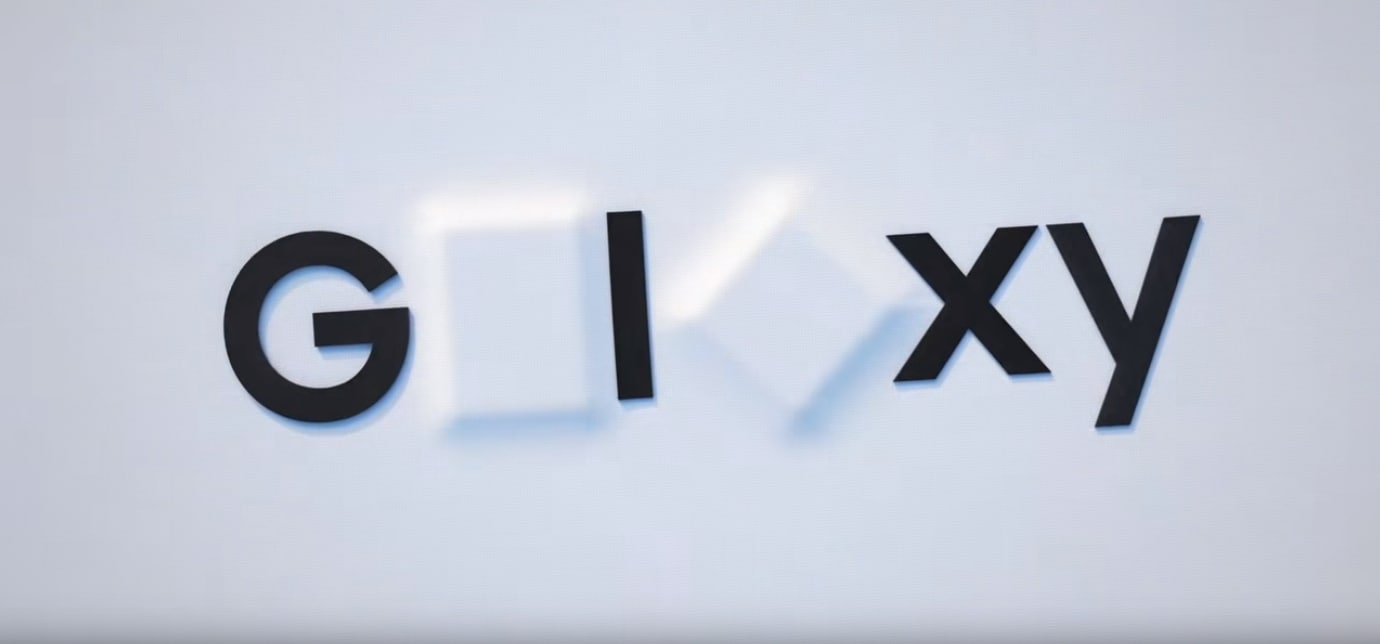Fix: Okänt nätverksfel aktivt Instagram
“Ett okänt nätverksfel har inträffat“Meddelandet ses när du försöker gå in på Instagram. Det här meddelandet indikerar vanligtvis ett problem med internetkonfigurationen på den mobiltelefon du använder. Tänk på att detta också kan orsakas av skadade applikationsinställningar.
Ett okänt nätverksfel har inträffat
Vad orsakar “Okänt nätverksfel har uppstått” på Instagram?
Vi hittade den underliggande orsaken:
- cache: I vissa fall kan lanseringskonfigurationer som har cachelagras av applikationen för att förhindra en lång belastningstid och för att förbättra den totala upplevelsen ha skadats på grund av vilken applikationen stötte på ett problem vid inloggningen. Dåliga data: Det är också möjligt att applikationsdata kan skadas på grund av ett fel som har utlösts. Inloggningsdata som lagras av applikationen, om de är skadade, kan förhindra att applikationen kan ange ditt konto. Applikationsinställningar: Ibland kan inställningarna för applikationsinställningar skadas på grund av fel som kan utlösas. Skadad fil: I vissa fall kan applikationsfilen skadas på grund av ett fel som har utlösts. Alla applikationsfiler måste vara intakta för att de ska fungera korrekt. APN-problem: Mobiltelefonen kan ha valt fel APN-konfiguration eftersom internet kan vara sårbart eller osäkert eftersom felet utlöste. Du behöver en stark, pålitlig och snabb internetsignal för att komma in på ditt konto.
Lösning 1: Rensa cachen
Att tömma cachen kan eliminera trasiga startkonfigurationer och eventuellt fixa problem med applikationen. Observera att detta inte tar bort dina viktiga filer relaterade till Instagram eller inloggningsdetaljer. Så här tar du bort cache:
Dra meddelandepanelen och klicka på “Inställningar” ikon. 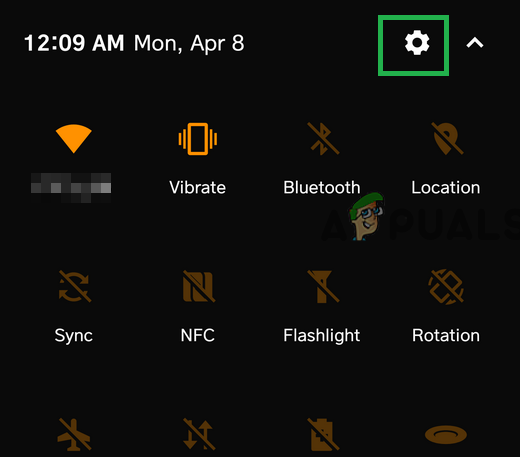
Dra ner meddelandepanelen och tryck på alternativet “Inställningar” Klicka på “Ansökan” alternativ och välj “Ansökan”. 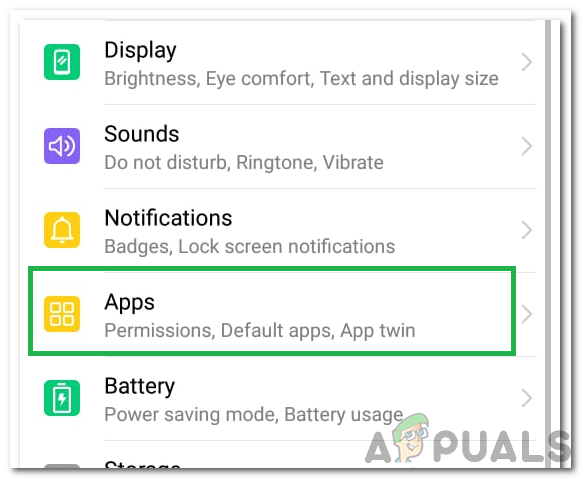 Klicka på alternativet “Applikation” Bläddra ner och välj “Instagram” från listan. Klicka på “Lagring” och välj ett alternativ “Ren cache” knapp.
Klicka på alternativet “Applikation” Bläddra ner och välj “Instagram” från listan. Klicka på “Lagring” och välj ett alternativ “Ren cache” knapp. 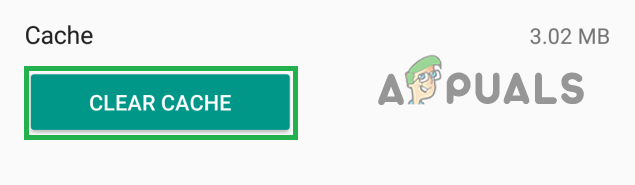 Knacka på knappen “Ren cache” Starta applikationen och kontrollera för att se om problemet kvarstår.
Knacka på knappen “Ren cache” Starta applikationen och kontrollera för att se om problemet kvarstår.
Lösning 2: Radera data
Om inloggningsdata och annan lagrad information relaterad till Instagram har skadats kan det förhindra att applikationen kan logga in. Därför kommer vi i detta steg att rensa upp den lagrade informationen. Observera att detta inte tar bort bilden / videon utan eliminerar inloggningsinformationen som kan ha lagrats på enheten.
Dra meddelandepanelen och klicka på “Inställningar” ikon. 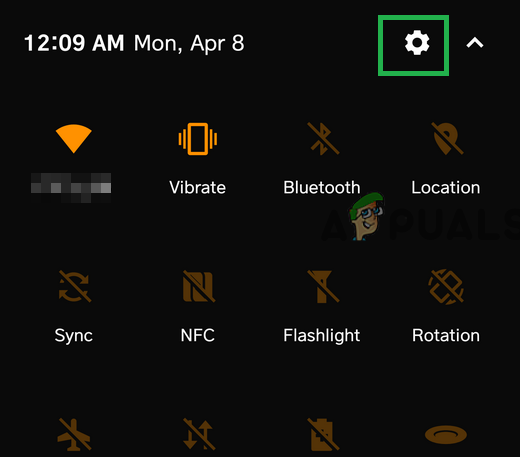
Dra ner meddelandepanelen och tryck på alternativet “Inställningar” “Ansökan” och tryck på “Ansökan”. 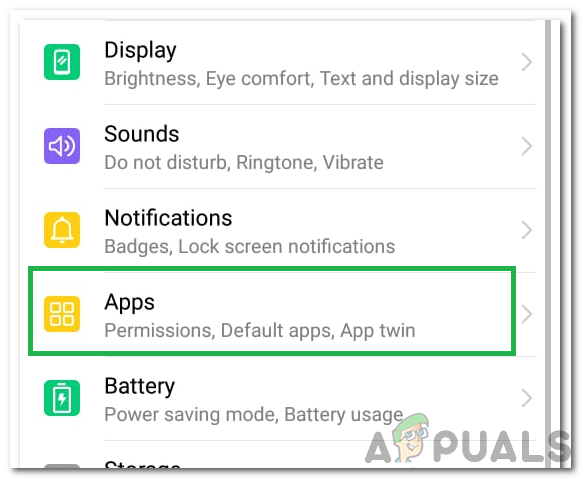 Klicka på alternativet “Applikation” Rulla ner och klicka på “Pokemon Go” från listan. Välj meny “Lagring” och tryck på Alternativ “Radera data” knapp.
Klicka på alternativet “Applikation” Rulla ner och klicka på “Pokemon Go” från listan. Välj meny “Lagring” och tryck på Alternativ “Radera data” knapp. 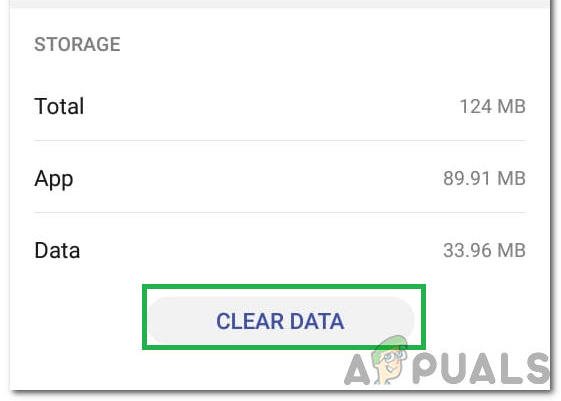 Välj alternativet Radera data. Starta spelet och kontrollera för att se om problemet kvarstår.
Välj alternativet Radera data. Starta spelet och kontrollera för att se om problemet kvarstår.
Lösning 3: Återställ applikationsinställningar
Om applikationsinställningarna har konfigurerats fel kan det här felet utlösas. Därför återställer vi dem i detta steg till standard. Därför:
Dra meddelandepanelen och klicka på “Inställningar” ikon. 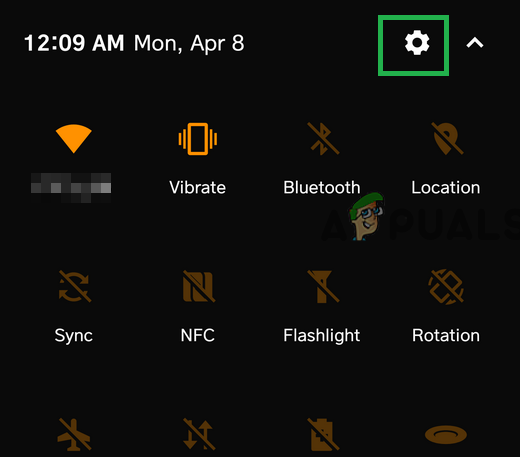
Dra ner meddelandepanelen och tryck på alternativet “Inställningar” “Ansökan” och tryck på “Ansökan”. 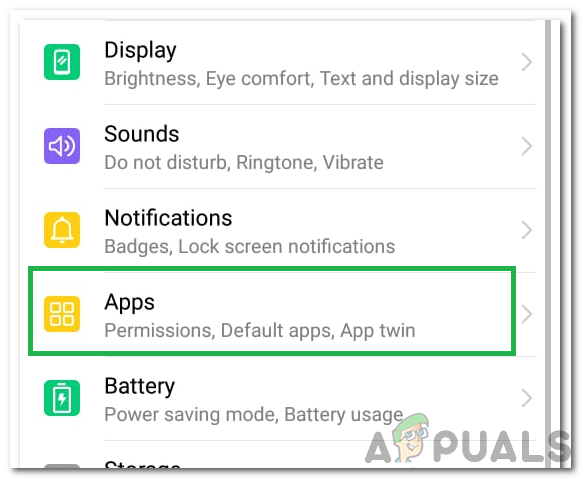 Klicka på alternativet “Application” Klicka på “Tre prickar” i det övre högra hörnet och välj “Återställ applikationsinställningar”.
Klicka på alternativet “Application” Klicka på “Tre prickar” i det övre högra hörnet och välj “Återställ applikationsinställningar”. 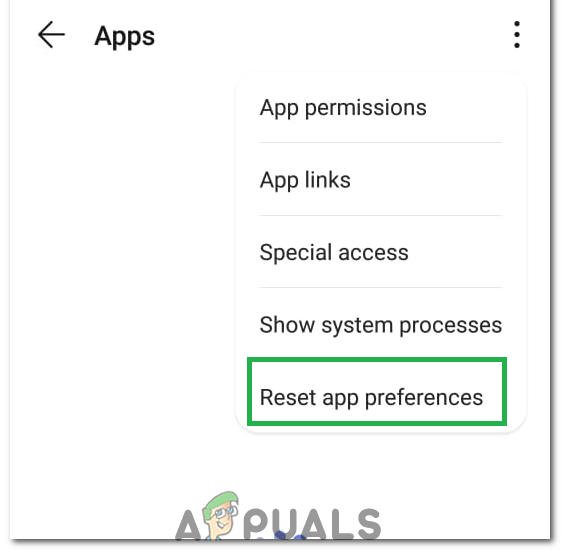 Välj alternativet “Återställ applikationsinställningar”. Starta om telefonen och kör Instagram-applikationen. Prova att logga in och kontrollera om problemet fortfarande finns.
Välj alternativet “Återställ applikationsinställningar”. Starta om telefonen och kör Instagram-applikationen. Prova att logga in och kontrollera om problemet fortfarande finns.
Lösning 4: Återställ APN
Ibland kan APN-konfigurationen förhindra att Instagram kan komma in. I det här steget återställer vi därför APN till standard. Därför:
Dra meddelandepanelen och klicka på “Inställningar” ikon. 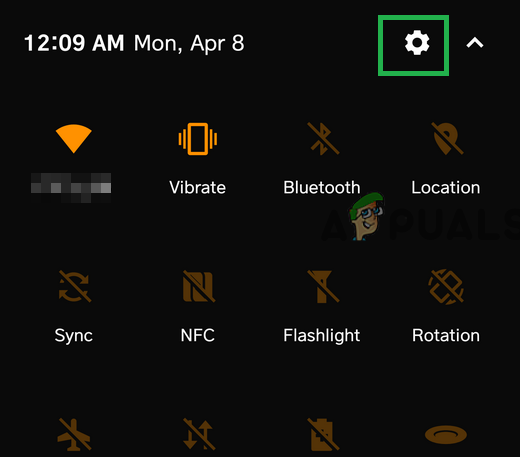
Dra ner meddelandepanelen och tryck på alternativet “Inställningar” “Trådlöst nätverk” och tryck på “Mobila nätverk”. Klicka på “Namn på åtkomstpunkter (APN) “och tryck på alternativ “Tre prickar” i det övre högra hörnet.  Klicka på “Access Point Names” Välj “Återställ till standard” alternativet och starta om din mobiltelefon. Prova att ange Instagram och kontrollera för att se om problemet kvarstår.
Klicka på “Access Point Names” Välj “Återställ till standard” alternativet och starta om din mobiltelefon. Prova att ange Instagram och kontrollera för att se om problemet kvarstår.
Lösning 5: Installera om programmet
Om situationen fortfarande kvarstår är det alltid en bra idé att installera om programmet igen. Därför kommer vi i detta steg att avinstallera Instagram och sedan installera om efter att ha laddat ner det från Play Store.
Håll knappen intryckt “InstagramIkon och välj ikonen “Avinstallera det här programmet” knapp. 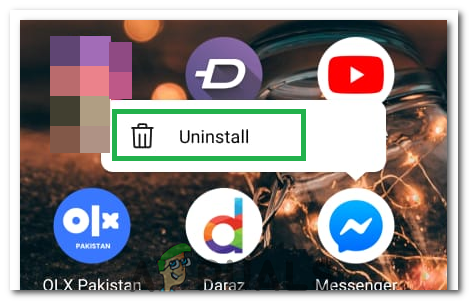
Avinstallera ett program Vänta tills applikationen avinstalleras. Klicka på “Google Play Store” och välj ikonen “Sök” låda. Skriv det “Instagram“ och tryck på “Stiga på”. 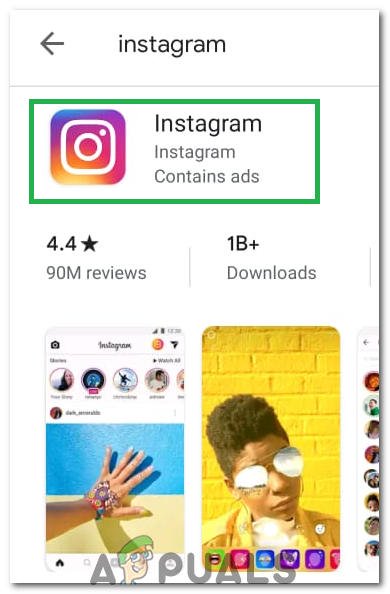 Välj “Instagram” Klicka på det första alternativet i sökresultaten och välj “Installera” knapp. Vänta för att applikationen ska installeras och kontrollera för att se om problemet kvarstår.
Välj “Instagram” Klicka på det första alternativet i sökresultaten och välj “Installera” knapp. Vänta för att applikationen ska installeras och kontrollera för att se om problemet kvarstår.